Win7输入账号密码密码提示“系统安全日志已满,拒绝登录”怎么办
发布时间:2018-06-25 19:37:26 浏览数: 小编:fan
win7激活版开机进入登录界面,输入帐户名密码进行登录的时候,弹出提示“系统安全日志已满,拒绝登录”,怎么回事呢?这和我们安全日志大小设置有关,有什么好的办法可以解决此问题?可以将其容量设置大一点即可。接下来系统族就为小伙伴们演示详细的解决步骤。
推荐:win7 64位激活版
解决方法一:
1、选择“安全之后”点击上方菜单栏处【操作选项】,在下拉菜单栏选择【属性】;

2、在弹出的属性对话框可以设置,电脑日志【大小】。

解决方法二:
1、打开电脑左下角【开始菜单】,找到【控制面板】点击打开;
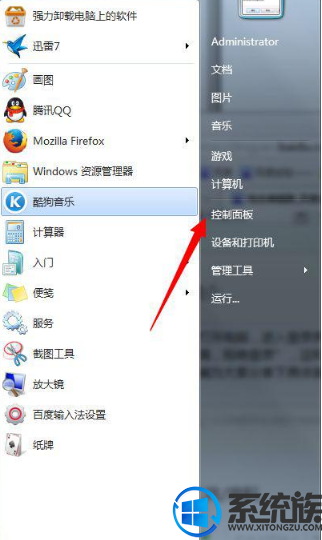
2、进入控制面板界面,将右上角查看方式设置为【大图标】,然后在下方列表中找到【管理工具】点击打开;
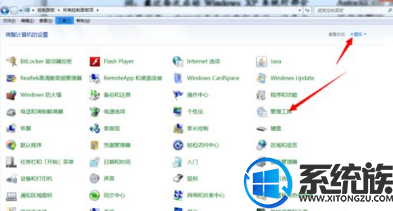
3、进入管理工具,找到【事件查看器】点击打开;

4、进入事件查看器界面,依次点击左方菜单栏处的【windows日志】【安全】;
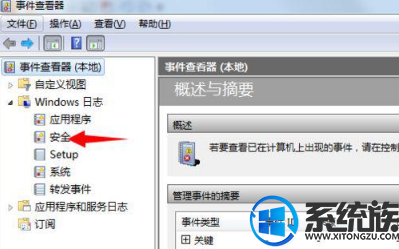
5、点击“安全”,在右方列表中可以看到【清除日志】选项,双击;
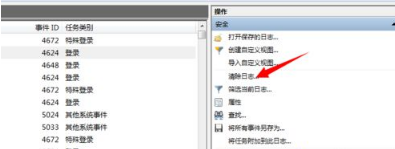
6、在弹出的对话框中,选择【保存并清除】。
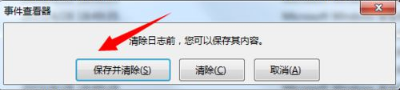
以上系统族教程的两种方法轻松解决Win7输入账号密码密码提示“系统安全日志已满,拒绝登录”的问题,简单设置,输入账户密码就不会弹出错误提示了。
推荐:win7 64位激活版
解决方法一:
1、选择“安全之后”点击上方菜单栏处【操作选项】,在下拉菜单栏选择【属性】;

2、在弹出的属性对话框可以设置,电脑日志【大小】。

解决方法二:
1、打开电脑左下角【开始菜单】,找到【控制面板】点击打开;
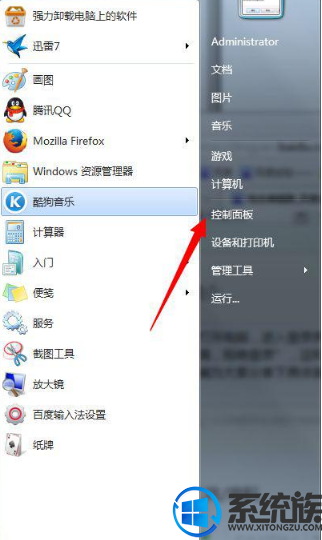
2、进入控制面板界面,将右上角查看方式设置为【大图标】,然后在下方列表中找到【管理工具】点击打开;
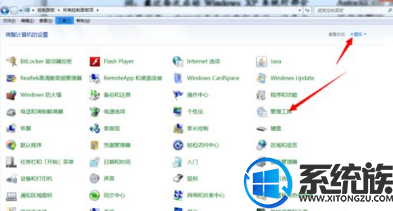
3、进入管理工具,找到【事件查看器】点击打开;

4、进入事件查看器界面,依次点击左方菜单栏处的【windows日志】【安全】;
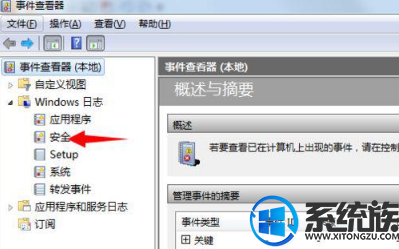
5、点击“安全”,在右方列表中可以看到【清除日志】选项,双击;
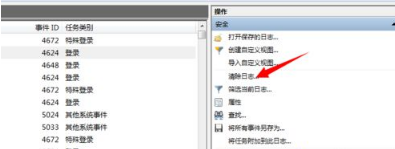
6、在弹出的对话框中,选择【保存并清除】。
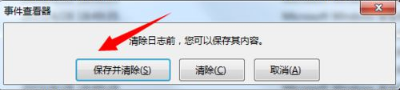
以上系统族教程的两种方法轻松解决Win7输入账号密码密码提示“系统安全日志已满,拒绝登录”的问题,简单设置,输入账户密码就不会弹出错误提示了。


















